亲爱的电脑小白们,今天我要和你聊聊一个神秘又重要的东西——Windows 7系统的BIOS!别看它名字听起来有点高深,其实它就在你的电脑里默默守护着,就像一个超级英雄,关键时刻能救你于水火之中。那么,Windows 7系统的BIOS到底是个啥?怎么设置?别急,跟着我一步步来探索这个神秘的世界吧!
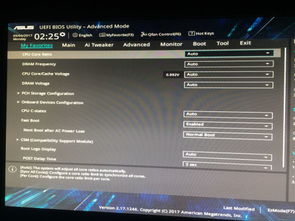
BIOS,全称是Basic Input/Output System,中文翻译为基本输入输出系统。简单来说,它就像电脑的“大脑”,负责在电脑启动时进行硬件检测、初始化和引导操作系统。也就是说,没有BIOS,你的电脑就无法启动。

进入BIOS的步骤很简单,但要注意时机哦!当你的电脑开机时,屏幕上会显示一个logo图标,这时候你就要迅速按下特定的键,通常是F2、F10或DEL键。不同品牌的电脑进入BIOS的键可能不同,所以一定要看好屏幕提示。
1. 开机后,看到电脑品牌logo图标时,迅速按下F2键。
2. 进入BIOS设置界面后,你会看到各种选项,比如安全设置、启动设置、高级设置等。

进入BIOS设置界面后,你可以根据自己的需求进行设置。以下是一些常见的设置项:
1. 安全设置:在这里,你可以设置开机密码、硬盘密码等,保护你的电脑安全。
2. 启动设置:在这里,你可以设置启动顺序,比如先从硬盘启动,还是先从U盘启动。
3. 高级设置:在这里,你可以设置CPU频率、内存频率等硬件参数,优化电脑性能。
以下是一个华硕主板Windows 7系统BIOS设置的实例:
1. 进入BIOS设置界面后,切换到“Security”选项卡。
2. 找到“Secure Boot”选项,将其设置为“Disabled”。
3. 切换到“Boot”选项卡,找到“Launch CSM”选项,将其设置为“Enabled”。
4. 选中“Boot Option 1”,按下回车键,将启动顺序设置为U盘。
5. 按下F10键保存设置并退出BIOS。
1. 在设置BIOS时,一定要仔细阅读屏幕提示,避免误操作。
2. 如果你对BIOS设置不熟悉,可以参考电脑主板说明书或网上教程。
3. 在修改BIOS设置时,一定要谨慎操作,避免造成电脑无法启动。
Windows 7系统的BIOS是一个非常重要的设置项,它关系到你的电脑能否正常启动。通过本文的介绍,相信你已经对BIOS有了更深入的了解。赶快动手设置一下你的BIOS吧,让你的电脑发挥出更好的性能!